หมายเหตุ: สกรีนช็อตในบทความนี้มาจาก Clipchamp สําหรับบัญชีส่วนบุคคล หลักการเดียวกันนี้ใช้กับ Clipchamp สําหรับการทํางาน
Clipchamp สนับสนุนการเพิ่มไฟล์รูปภาพลงในวิดีโอ คุณสามารถเพิ่มรูปภาพ GIF และรูปถ่ายจากคอมพิวเตอร์ของคุณ ตัวอย่างเช่น เพื่อสร้างการนําเสนอภาพนิ่งหรือเพิ่มรูปถ่ายระหว่างคลิปวิดีโอ
เพิ่มรูปภาพลงในวิดีโอของคุณได้อย่างง่ายดายโดยใช้ตัวเลือกต่อไปนี้:
-
ลากและวางไฟล์เสียงจากอุปกรณ์ของคุณ
-
นําเข้าเสียงโดยใช้ปุ่มนําเข้าสื่อ
-
ใช้รูปในคลัง GIF และสติกเกอร์ในแท็บไลบรารีเนื้อหา
การเพิ่มรูปจากคอมพิวเตอร์ของคุณ
ตัวเลือกที่ 1: ลากและวางไฟล์เสียงลงในแท็บสื่อของคุณ
ลากและวางไฟล์เสียงของคุณจากอุปกรณ์ของคุณลงในแท็บการนําเข้า การดําเนินการนี้ใช้ได้กับ Windows, Mac และ Linux
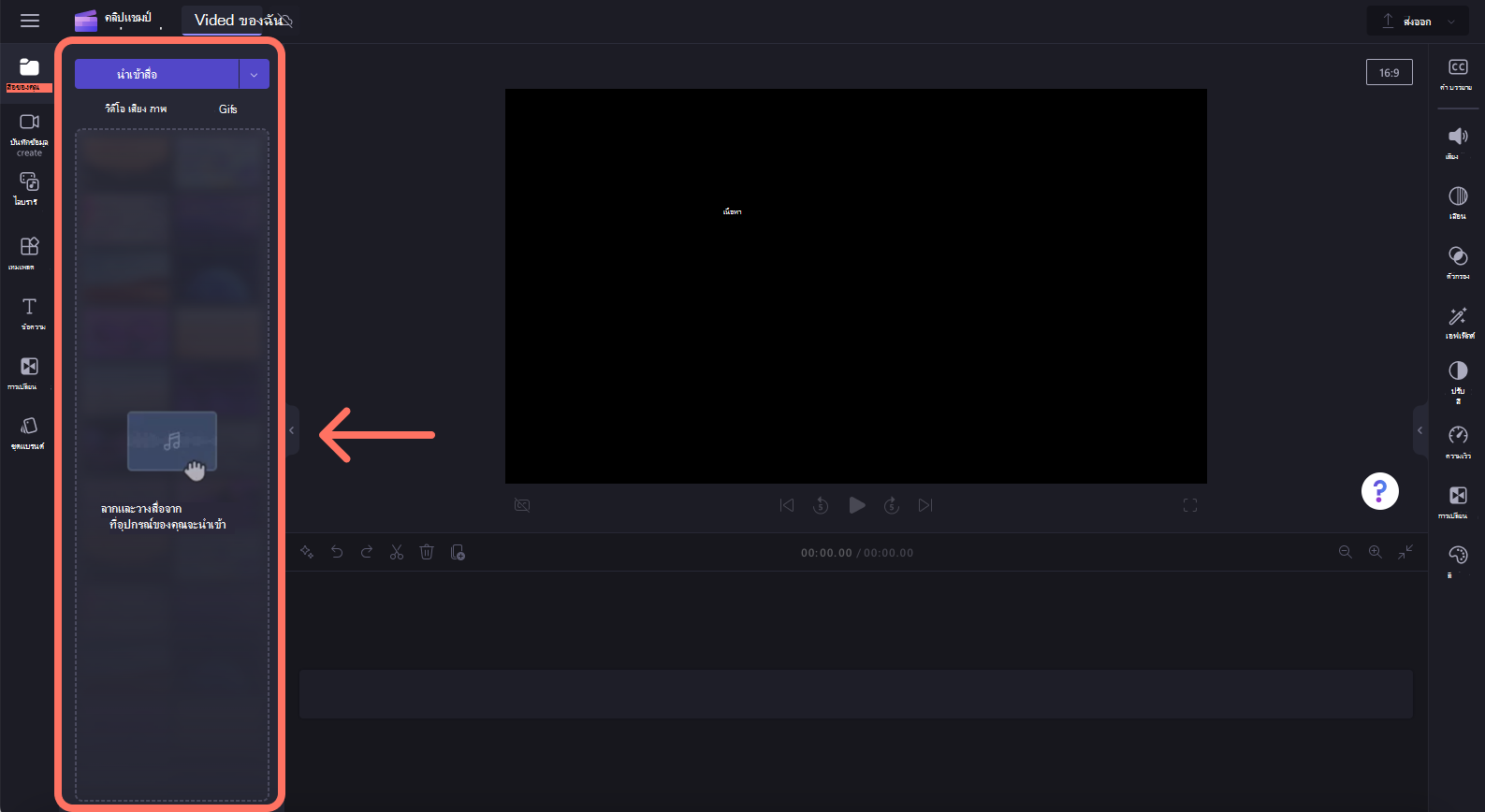
ตัวเลือกที่ 2: ใช้ปุ่มนําเข้าสื่อ
คลิกปุ่ม สื่อของคุณ เพื่อนําเข้าเสียงโดยตรงจากคอมพิวเตอร์ของคุณ หรือคลิกที่ลูกศรดรอปดาวน์เพื่อนําเข้าสื่อจากไฟล์ OneDrive, Google Drive, Dropbox หรือ Xbox ของคุณ
-
ใน Clipchamp สําหรับงาน คุณสามารถเพิ่มไฟล์สื่อจาก OneDrive และคอมพิวเตอร์ของคุณได้
-
ใน Clipchamp สําหรับบัญชีส่วนบุคคล คุณสามารถเพิ่มสื่อจากไฟล์คอมพิวเตอร์ OneDrive, Google Drive, Dropbox และ Xbox ได้
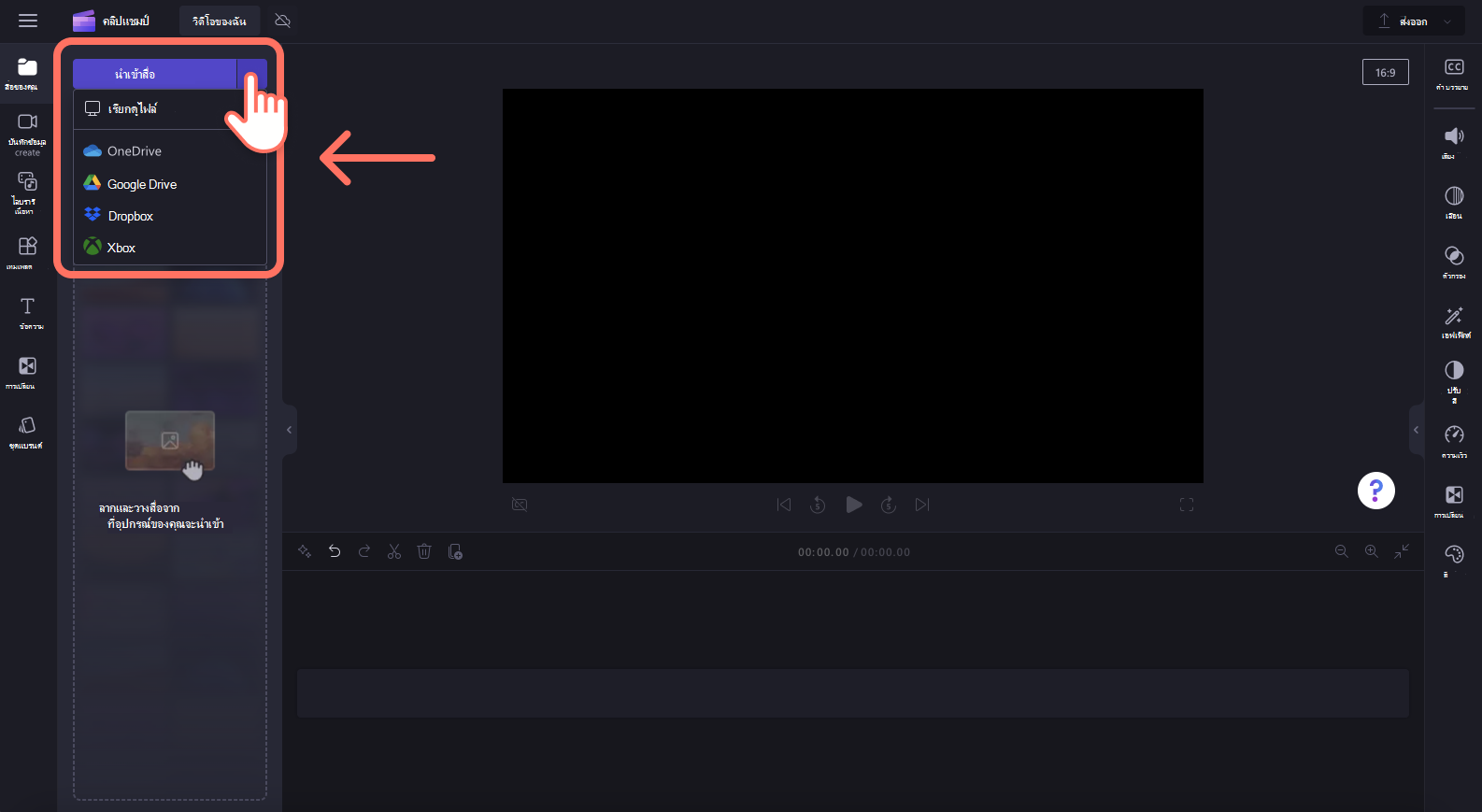
เราไม่แนะนําให้เพิ่มรูปถ่ายมากเกินไปในครั้งเดียว มิฉะนั้นอาจใช้เวลาสักครู่เพื่อให้ดําเนินการก่อนที่จะพร้อมใช้งาน และก่อนที่รูปถ่ายเหล่านั้นจะถูกเพิ่มลงในไทม์ไลน์การแก้ไข
เพิ่มรูปในคลังจากไลบรารีเนื้อหา
เมื่อต้องการเพิ่มรูปภาพฟรีลิขสิทธิ์ลงในวิดีโอของคุณ ให้คลิกที่แท็บไลบรารีเนื้อหาบนแถบเครื่องมือ จากนั้นคลิกลูกศรดรอปดาวน์ของภาพ จากนั้นเลือกรูปภาพ สํารวจคอลเลกชันรูปภาพของเรา ลากแล้วปล่อยและรูปภาพจากไลบรารีเนื้อหาลงในไทม์ไลน์
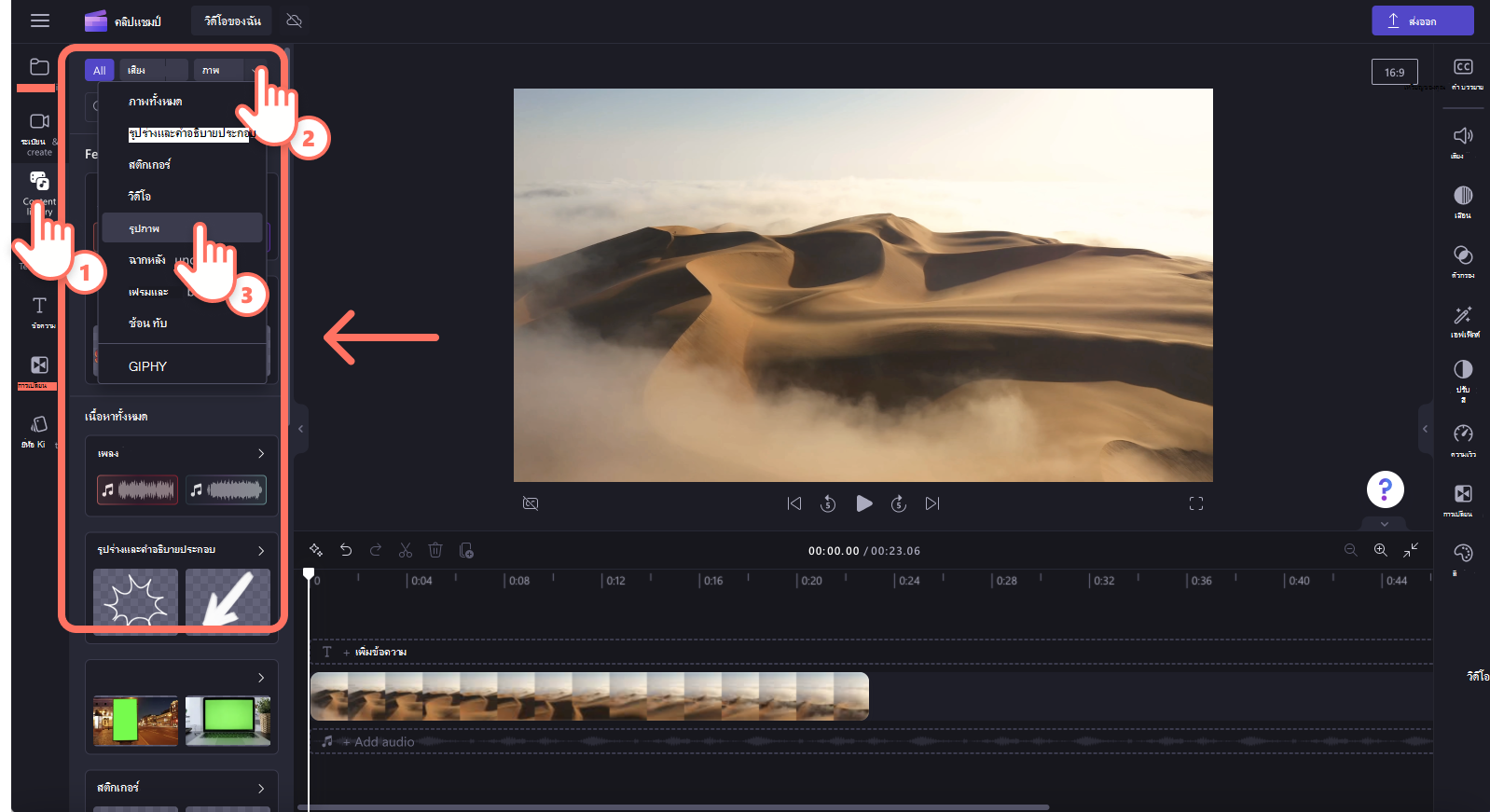
ภายในแท็บภาพคุณยังสามารถค้นหา GIF GIPHY สติกเกอร์รูปร่างเฟรมและอื่น ๆ
สิ่งที่ต้องทําถ้ารูปไม่นําเข้า
หากรูปภาพไม่ปรากฏขึ้นเมื่อคุณพยายามเพิ่มหรือไม่สามารถโหลดได้อย่างถูกต้อง:
-
ตรวจสอบให้แน่ใจว่าไฟล์ของคุณเป็นหนึ่งในรูปแบบรูปภาพที่เรารองรับในตอนนี้
-
ถ้ารูปถ่ายของคุณเป็นชนิดไฟล์ที่สนับสนุน ให้ดู สิ่งที่ควรทําถ้าแอสเซทของคุณไม่โหลด










